Si bien los paneles táctiles para computadoras portátiles pueden ser útiles. Especialmente aquellos que admiten gestos. También pueden ser molestos. Simplemente son demasiado fáciles de golpear accidentalmente cuando estás escribiendo. Si usas un mouse externo, es aún más molesto porque no necesita el touchpad. Aquí se explica cómo deshabilitar el panel táctil cuando usas un mouse externo.
Desactiva el panel táctil automáticamente cuando conectas un mouse
Tener Windows deshabilita automáticamente tu panel táctil cuando conectas un mouse externo. Es la solución que la mayoría de las personas querrán usar. Esto facilita el uso del panel táctil cuando estás en movimiento sin tener que preocuparte por eso cuando conectas tu mouse.
Abre la configuración de Windows haciendo clic en el botón «Inicio». Luego haz clic en la rueda dentada. También puedes pulsar Windows + I.
A continuación, haz clic en la opción «Dispositivos».
En la página de Dispositivos. Cambia a la categoría «Panel táctil» a la izquierda y luego deshabilita la opción «Dejar el panel táctil encendido cuando el mouse está conectado».
De ahora en adelante, conectar un mouse externo deshabilitará automáticamente tu panel táctil. Desconectando el mouse habilitarás el touchpad nuevamente.
Alternativamente, algunos fabricantes de computadoras portátiles incluyen software especializado que administra tu panel táctil y todas tus características. Por lo general, puedes encontrar el icono para esto en la bandeja del sistema. Haz doble clic en el icono para que aparezca la configuración de tu panel táctil.
Dependiendo de qué marca de computadora portátil tengas. Los siguientes pasos podrían diferir ligeramente. Pero deberías poder encontrar la opción en algún lugar.
Estoy usando una computadora portátil con el software Asus Smart Gesture. En la mía, cambio a «Detección del mouse» y luego habilitas la opción «Deshabilitar el panel táctil cuando el mouse está enchufado».
Felicidades. ¡Ahora has configurado tu computadora portátil para deshabilitar tu panel táctil cada vez que conectas un mouse externo!
Desactivar el panel táctil todos juntos
También puedes desactivar tu panel táctil por completo si te encuentras en una situación en la que siempre usas un mouse externo. Sin embargo, antes de hacer esto. Asegúrate de tener tu mouse externo conectado y funcionando. Ya que una vez que hayas deshabilitado el panel táctil. Necesitarás una forma de mover el puntero.
La mayoría de las computadoras portátiles tienen una tecla de función con el botón «F» correspondiente para deshabilitar tu panel táctil. Por ejemplo, en mi Asus, presionar Fn + F9 desactiva mi panel táctil.
Si tu computadora portátil no tiene esa función. Si eso no funciona para ti. Puedes desactivar tu panel táctil desde el Administrador de dispositivos.
Presiona Inicio, escribe «Administrador de dispositivos» en el cuadro de búsqueda y luego haz clic en el resultado.
En el Administrador de dispositivos, expande la categoría «Ratones y otros dispositivos señaladores». Haz clic con el botón derecho en la entrada de tu panel táctil y luego haz clic en el comando «Desactivar dispositivo».
Esto desactiva tu panel táctil hasta que vuelva al Administrador de dispositivos y lo vuelves a habilitar.
Eso es todo al respecto. Ahora no tienes que preocuparte de que tu palma toque el panel táctil. Y que el cursor salga volando de la página.

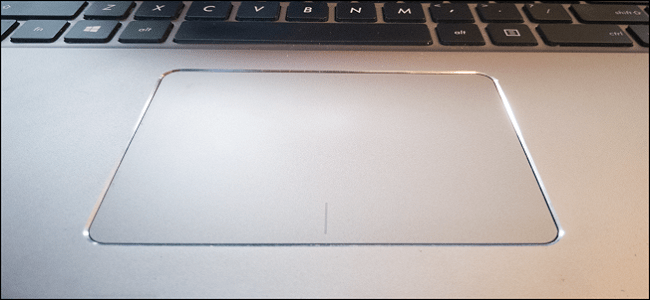
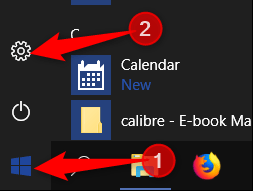
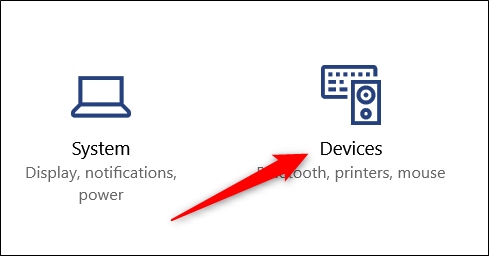
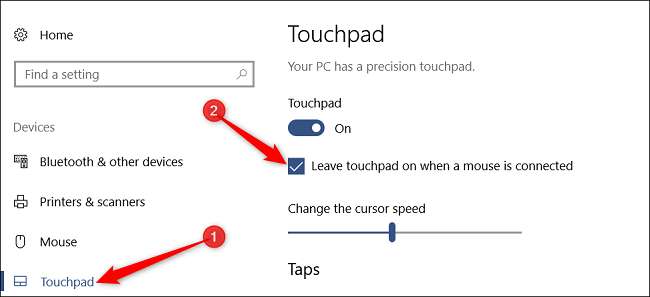
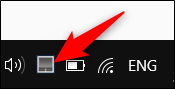
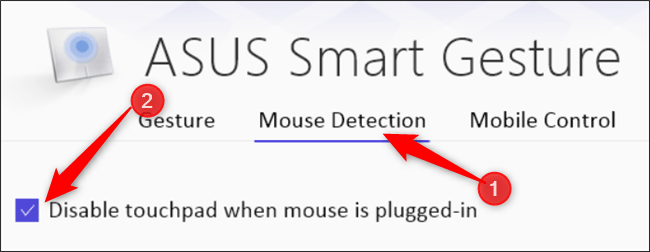
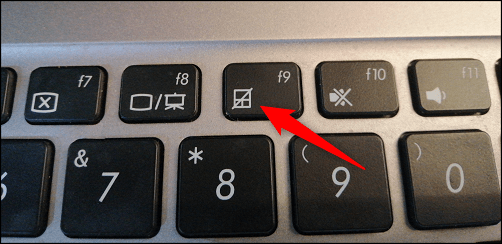
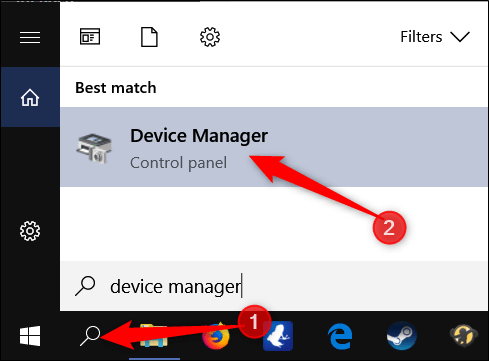
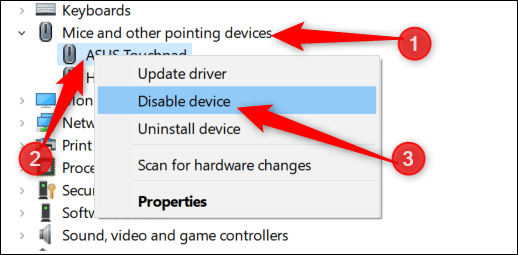
¿Tienes alguna pregunta o problema relacionado con el tema del artículo? Queremos ayudarte.
Deja un comentario con tu problema o pregunta. Leemos y respondemos todos los comentarios, aunque a veces podamos tardar un poco debido al volumen que recibimos. Además, si tu consulta inspira la escritura de un artículo, te notificaremos por email cuando lo publiquemos.
*Moderamos los comentarios para evitar spam.
¡Gracias por enriquecer nuestra comunidad con tu participación!